Zaktualizowany 2024 kwietnia: Przestań otrzymywać komunikaty o błędach i spowolnij swój system dzięki naszemu narzędziu do optymalizacji. Pobierz teraz na pod tym linkiem
- Pobierz i zainstaluj narzędzie do naprawy tutaj.
- Pozwól mu przeskanować twój komputer.
- Narzędzie będzie wtedy napraw swój komputer.
Wielu użytkowników Discord nie może dołączyć do kanałów głosowych z powodu błędu przekierowania. Błąd niedostarczenia należy do tej samej kategorii co błędy ICE Check i PSTN zablokowane połączenie. W każdym razie Discord zatrzyma się w swoich śladach, gdy podjęta zostanie próba połączenia z serwerem głosowym.
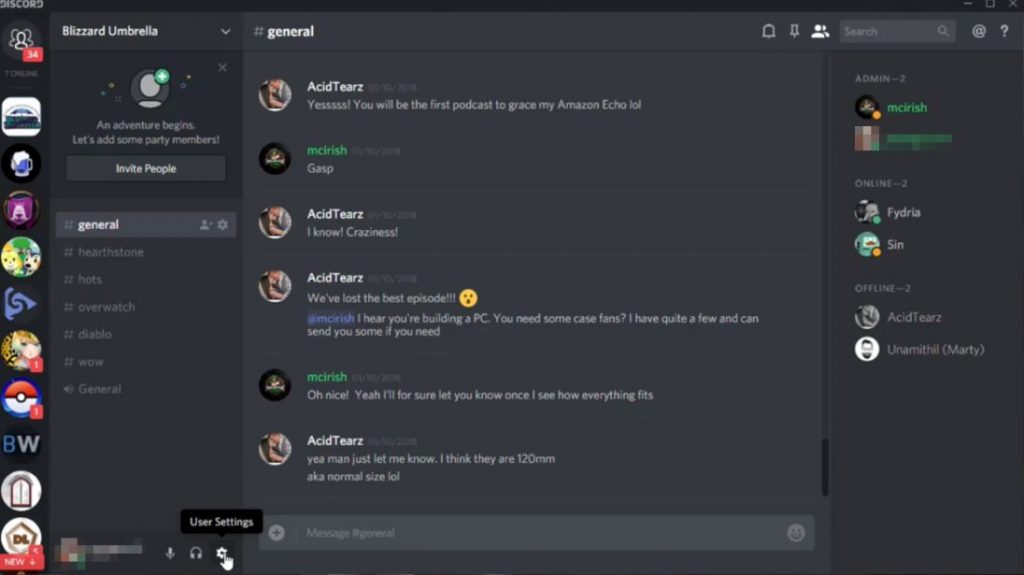
Istnieje kilka różnych błędów, które możesz zobaczyć, jeśli nie możesz połączyć się z serwerem głosowym:
- Kontrola ICE
- Bez trasy
- Utknęło połączenie RTC
Chociaż są to różne błędy, zwykle są związane z tym samym rodzajem problemów technicznych; różnica zdań zostaje zatrzymana w trakcie próby połączenia się z serwerem głosowym.
Pozwól nam teraz pracować nad poprawieniem tych błędów, abyś mógł czatować ze znajomymi!
Jak naprawić błąd No Route On Discord
Chociaż może się wydawać, że błąd jest skomplikowany, rozwiązania, które go naprawią, są dość proste i nie zajmują dużo czasu. Istnieje wiele obejść, których możesz użyć, jeśli chcesz naprawić błąd niedostarczenia, który występuje podczas próby dołączenia do kanału głosowego. Wielu użytkowników było w stanie samodzielnie rozwiązać problem, postępując zgodnie z poniższymi instrukcjami. Jednak w niektórych przypadkach może być konieczne wypróbowanie wszystkich poniższych rozwiązań, aby całkowicie rozwiązać problem.
Niektórzy użytkownicy narzekają również, że „nie słyszą ludzi w Discordzie.
Pamiętaj, że nie jesteśmy pewni dokładnej przyczyny tego błędu. Dlatego niektóre z poniższych poprawek mogą nie działać. W takim przypadku możesz przejść do innych poprawek i sprawdzić, czy to działa.
Uruchom ponownie modem / router i komputer

Po pierwsze, musimy upewnić się, że problemu nie da się rozwiązać przez zwykłe ponowne uruchomienie. Błąd niedostarczenia często występuje w przypadkach, gdy połączenie IPV6 zostało przerwane przez ciągle zmieniający się dynamiczny adres IP.
Możesz sprawdzić, czy ten problem jest tymczasowy, ponownie uruchamiając router (lub modem) i komputer. Nie ma potrzeby resetowania ustawień sieciowych swojej trasy - wystarczy odłączyć przewód zasilający i ponownie go podłączyć.
Aktualizacja z kwietnia 2024 r.:
Za pomocą tego narzędzia możesz teraz zapobiegać problemom z komputerem, na przykład chroniąc przed utratą plików i złośliwym oprogramowaniem. Dodatkowo jest to świetny sposób na optymalizację komputera pod kątem maksymalnej wydajności. Program z łatwością naprawia typowe błędy, które mogą wystąpić w systemach Windows - nie ma potrzeby wielogodzinnego rozwiązywania problemów, gdy masz idealne rozwiązanie na wyciągnięcie ręki:
- Krok 1: Pobierz narzędzie do naprawy i optymalizacji komputera (Windows 10, 8, 7, XP, Vista - Microsoft Gold Certified).
- Krok 2: kliknij „Rozpocznij skanowanie”, Aby znaleźć problemy z rejestrem Windows, które mogą powodować problemy z komputerem.
- Krok 3: kliknij „Naprawić wszystko”, Aby rozwiązać wszystkie problemy.
Przy następnym uruchomieniu sprawdź, czy możesz połączyć się z niezgodnymi serwerami głosowymi bez napotkania błędu „Brak trasy”. Jeśli błąd nadal występuje, przejdź do poniższej metody.
Wyłącz priorytet wysokiej jakości usługi

Niektórzy użytkownicy wskazali, że po wyłączeniu funkcji „Quality of Service High Packet Priority” mogą łatwo naprawić błąd „Discord No Route”. Więc równie dobrze możesz użyć tego rozwiązania, aby sprawdzić, czy działa dla Ciebie.
Jeśli nie wiesz, jak wyłączyć High Packet Priority Quality of Service, po prostu wykonaj poniższe czynności:
Krok 1. Uruchom klienta Discord na komputerze i kliknij ikonę koła zębatego w lewym dolnym rogu
Krok 2 Przewiń w dół do „Ustawień aplikacji” i kliknij „Głos i wideo”.
Krok 3 W obszarze Jakość usługi kliknij pole wyboru Włącz pakiety QoS o wysokim priorytecie, aby natychmiast je wyłączyć.
Krok 4 Uruchom ponownie klienta Discord i sprawdź, czy błąd braku dostawy zniknie. Jeśli to nie zadziała, przejdź do następnej metody.
Sprawdź zaporę i ustawienia AV

Zapora sieciowa umożliwia przesyłanie pakietów internetowych przez system iz powrotem. Ale jeśli konfiguracja jest źle wykonana, twoje pakiety Discord nie mogą się przedostać. Może to również spowodować błąd „Brak trasy” w żądaniu.
Aby rozpocząć, sprawdź ustawienia zapory, aby sprawdzić, czy zezwalają na Discord połączyć czy nie. Możesz także sprawdzić ustawienia zapory:
- Najpierw zamknij dyskordę.
- Otwórz panel sterowania, wyszukując go na pasku wyszukiwania lub uruchamiając go w oknie dialogowym Uruchom.
- Teraz wybierz Zaporę systemu Windows Defender z listy określonych elementów.
- Po otwarciu okna wybierz opcję „Zezwalaj aplikacji lub funkcji przez zaporę Windows Defender” w lewym okienku.
- Znajdź i kliknij opcję „Zmień ustawienia”.
- Teraz znajdź niezgodność na liście i upewnij się, że oba pola (publiczne i prywatne) są zaznaczone. Następnie wybierz „Diskord” i usuń go.
- Kliknij przycisk OK.
- Obróć niezgodę ponownie. Tym razem może zostać wyświetlony monit o zezwolenie na dostęp do sieci publicznych i prywatnych za pośrednictwem Zapory systemu Windows Defender, więc zignoruj monit.
- Teraz spróbuj podłączyć kanał głosowy Discord.
Te rozwiązania należą do najczęściej potwierdzanych poprawek błędu „Brak trasy” Discord. Użytkownicy, którzy rozwiązali ten sam problem w różnych rozdzielczościach, są proszeni o udostępnienie ich poniżej.
https://www.reddit.com/r/discordapp/comments/3o315u/no_route_when_i_try_to_join_voice_channel/
Porada eksperta: To narzędzie naprawcze skanuje repozytoria i zastępuje uszkodzone lub brakujące pliki, jeśli żadna z tych metod nie zadziałała. Działa dobrze w większości przypadków, gdy problem jest spowodowany uszkodzeniem systemu. To narzędzie zoptymalizuje również Twój system, aby zmaksymalizować wydajność. Można go pobrać przez Kliknięcie tutaj

CCNA, Web Developer, narzędzie do rozwiązywania problemów z komputerem
Jestem entuzjastą komputerów i praktykującym specjalistą IT. Mam za sobą lata doświadczenia w programowaniu komputerów, rozwiązywaniu problemów ze sprzętem i naprawach. Specjalizuję się w tworzeniu stron internetowych i projektowaniu baz danych. Posiadam również certyfikat CCNA do projektowania sieci i rozwiązywania problemów.

